갤럭시 S24 울트라 같은 최신 기종의 휴대폰은 UHD 해상도와 60fps 프레임을 가진 동영상을 촬영할 수 있으며 고해상도의 동영상을 저장하면 그만큼 용량이 커져서 휴대폰 저장 공간에 부담을 줄 수 있습니다.
동영상을 촬영할 때 사용하는 목적에 맞게 해상도를 선택해서 촬영하는 것이 가장 효율적이지만 일반적으로는 한번 세팅된 카메라 옵션을 바꾸지 않기 때문에 핸드폰 동영상 촬영 용량이 커진 파일을 편집해서 줄여야 하는데요.
갤러리 앱의 편집에는 해상도 변경 옵션을 제공하고 있으며 촬영된 해상도 보다 낮은 해상도로 낮춰 용량 줄이기가 가능합니다.
갤럭시 동영상 해상도 변경으로 용량 줄이기
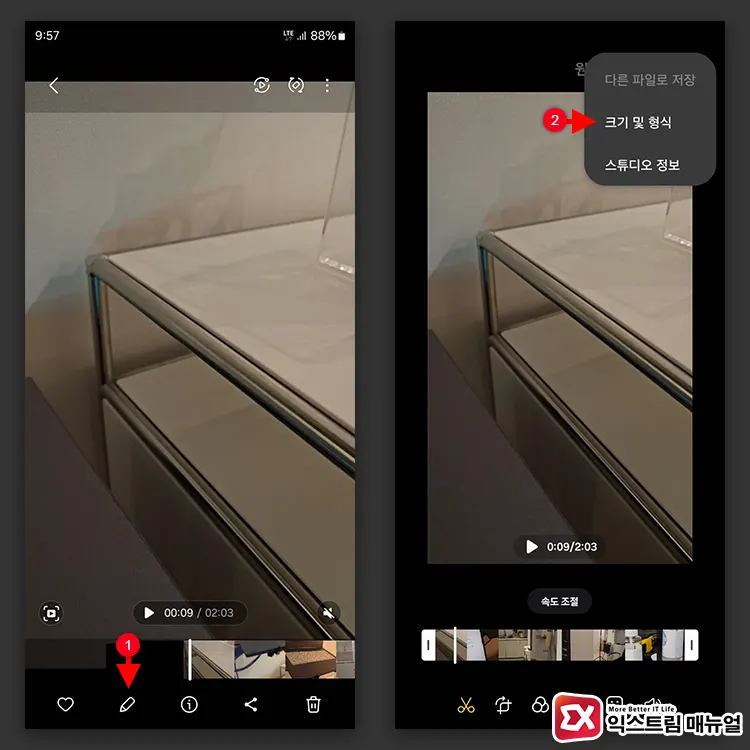
- 갤러리 앱에서 용량을 줄이고 싶은 동영상을 연 다음 화면 하단의 편집 아이콘을 선택합니다.
- 우측 상단의 더보기 버튼을 탭한 다음 [크기 및 형식]을 선택합니다.
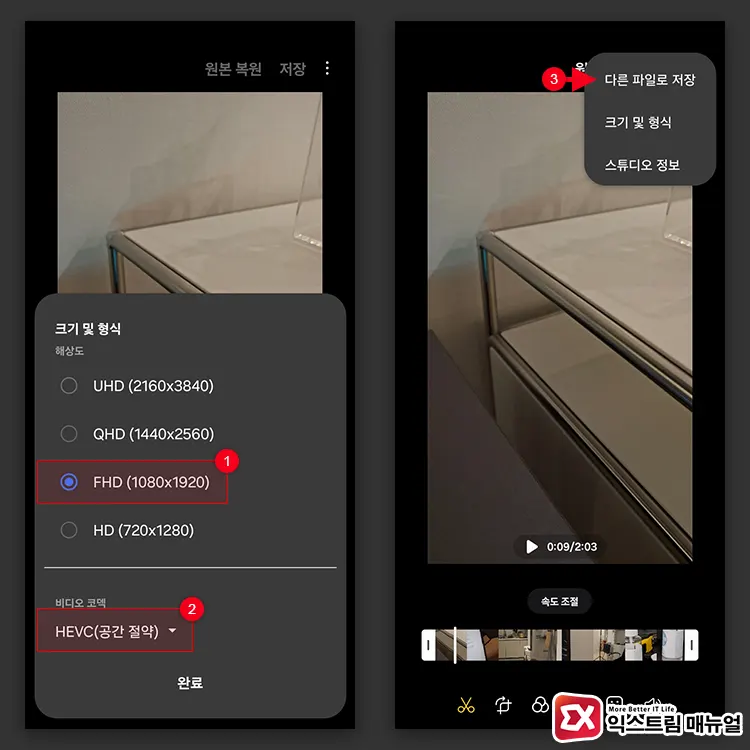
- 촬영된 동영상 해상도보다 낮은 해상도를 선택합니다. 그리고 비디오 코덱을 HEVC(공간 절약)으로 선택합니다.
- 변경된 해상도로 저장하거나 원본을 남겨두고 다른 파일로 저장합니다.
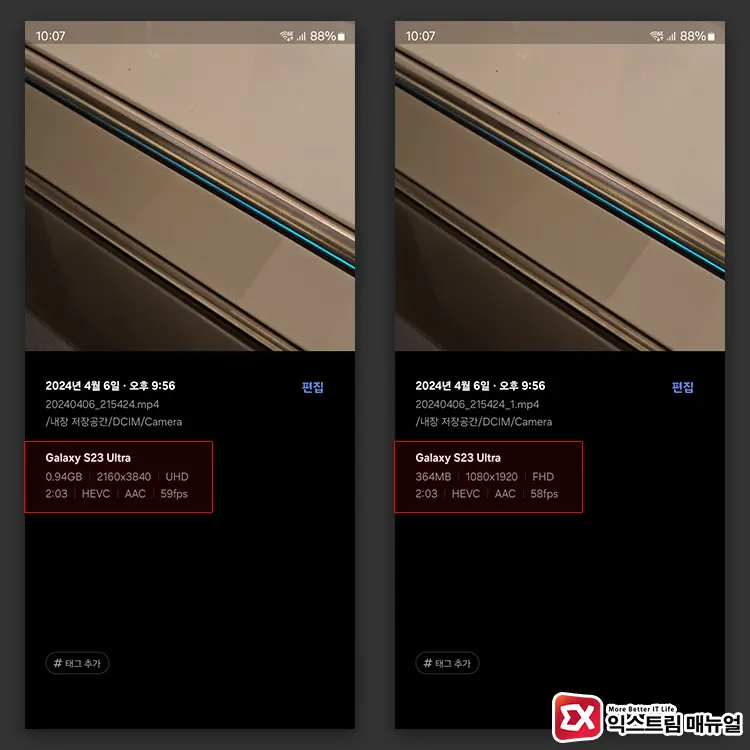
UHD 60fps로 촬영된 동영상을 FHD 60fps 해상도로 낮춰 저장하면 용량이 1/3 정도로 줄어든 것을 확인할 수 있습니다.



